Origin8.0处理xrd数据简单使用说明
- 格式:ppt
- 大小:1.20 MB
- 文档页数:51
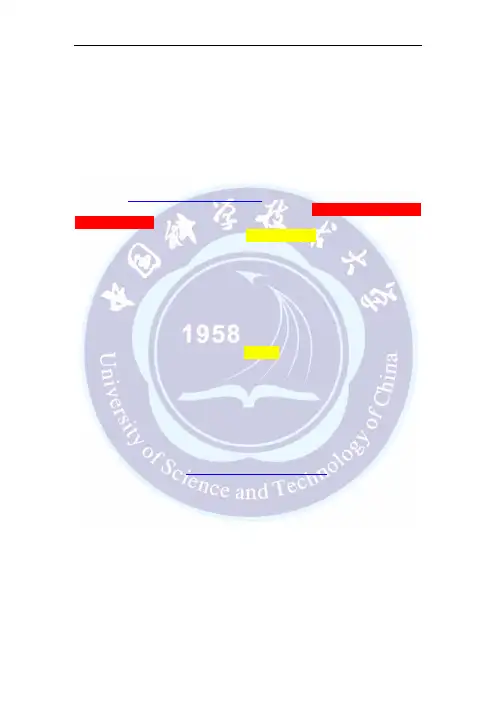
O r i g i n8.0简明教程中国科学技术大学管理学院学生会●网络部独家推出本教程由中国科学技术大学管理学院学生会网络部创作,本教程主要是针对o r i g i n8.0的初学者,特别是针对正在进行大学物理实验(一级)的学生。
本教程仅用于学习与交流用,严禁用于其他用途。
本教程主要是进行针对性的运用讲解,对一级大学物理实验中所用到的技巧进行一些介绍,换句话说,这个教程最适合急于交实验报告而又从没有学过o r i g i n8.0的同学。
由于作者水平所限,教程中难免会有一些错误,请多多包涵!!!在开始之前,我建议同学们安装o r i g i n是尽量选择高版本的,7.5、8.0这两个版本不仅有新的功能,还有详尽的官方帮助文档,大家学习o r i g i n起来就更方便了。
声明一下,我这个教程是专门为正在做一级实验的同学而做的,因为新同学都是第一次接触这个软件,会觉得不容易掌握,所以我就针对性的对软件中一级实验中常用的功能进行介绍。
如果你想深入的学习这个软件,那么我这个粗糙的东东不会是个好选择!!!O r i g i n一般都是英文版的,好像网上有7.5的中文版,大家可以下载来用。
至于最新的o r i g i n8.0暂时还没有中文版,但我还是选择8.0作为讲解的环境,因为我相信新的事物会好一些针对比较专业的教程网上有的是,下面推荐一个:h t t p://m i c r o.u s t c.e d u.c n/O r i g i n/O r i g i n.r a r这个教程也是针对实验而设的。
如果你真的想要深入学习这个教程,那么官方的帮助文档会是一个非常好的东西!!!推荐去o r i g i n的官方网站下载视频或文档!!这里我们就开始origin8.0的教程。
首先我们得讲一下origin的版本,现在用的一般有三个版本:origin7.0,origin7.5,origin8.0.其中7.0与7.5的差别不大,网上教程多的是。
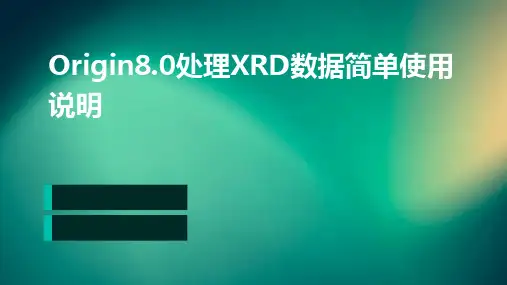
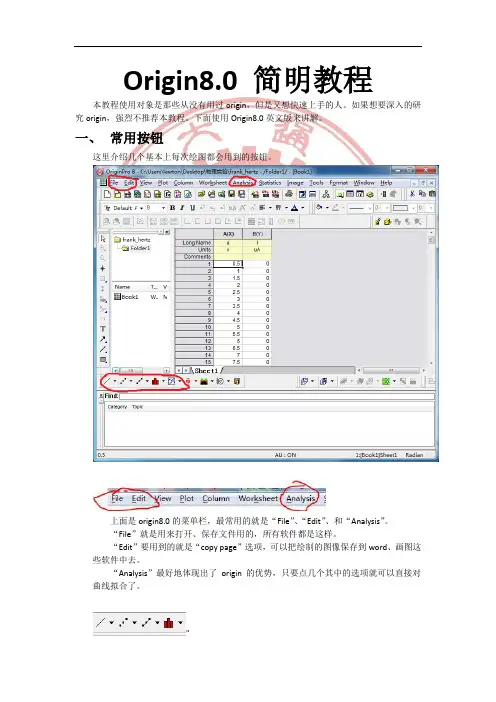
Origin8.0 简明教程本教程使用对象是那些从没有用过origin,但是又想快速上手的人。
如果想要深入的研究origin,强烈不推荐本教程。
下面使用Origin8.0英文版来讲解。
一、常用按钮这里介绍几个基本上每次绘图都会用到的按钮。
上面是origin8.0的菜单栏,最常用的就是“File”、“Edit”、和“Analysis”。
“File”就是用来打开、保存文件用的,所有软件都是这样。
“Edit”要用到的就是“copy page”选项,可以把绘制的图像保存到word、画图这些软件中去。
“Analysis”最好地体现出了origin的优势,只要点几个其中的选项就可以直接对曲线拟合了。
"这四个就是直接用来点的了,点哪个就画相应的曲线,分别是:“线形图”、“散点图”、“线形+散点”、“柱状图”。
二、实例电压U/V -3.0 -2.0 -1.7 -1.5 -1.4 -1.3 -1.2 -1.1 -1.0 -0.9 -0.8电流I/uA -0.3 -0.3 -0.2 -0.1 0.0 0.1 0.4 0.7 1.1 1.6 2.1 电压U/V -0.7 -0.6 -0.5 -0.4 -0.3 -0.2 -0.1 0.0 0.1 0.2 0.3 电流I/uA 2.6 3.2 3.7 4.4 5.1 5.8 6.5 7.2 7.7 8.4 9.0 电压U/V 0.4 0.5 0.6 0.7 0.8 0.9 1.0 1.2 1.5 2.0 2.5 电流I/uA 9.4 9.8 10.3 10.6 10.9 11.3 11.7 12.3 13.0 14.1 14.6 电压U/V 3.0 4.0 5.0 7.0 10.0 15.0 20.0 25.0电流I/uA 15.4 16.5 17.2 18.3 19.2 19.8 20.0 20.1上面是光电效应实验的一组数据。
现在就利用这组数据画出U-I曲线。
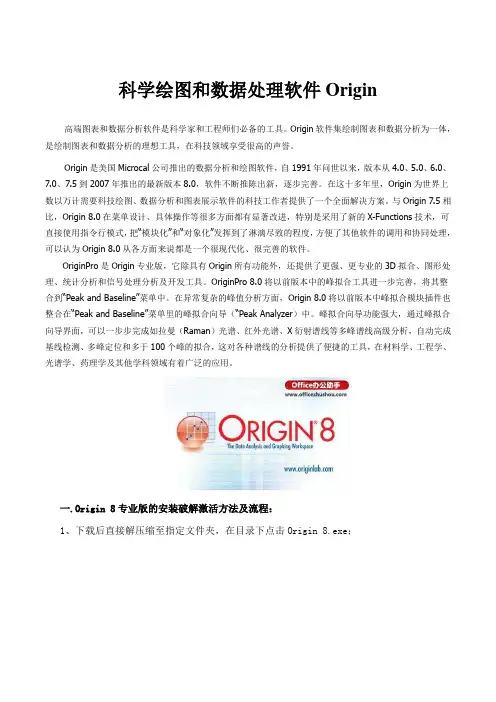
科学绘图和数据处理软件Origin高端图表和数据分析软件是科学家和工程师们必备的工具。
Origin软件集绘制图表和数据分析为一体,是绘制图表和数据分析的理想工具,在科技领域享受很高的声誉。
Origin是美国Microcal公司推出的数据分析和绘图软件,自1991年问世以来,版本从4.0、5.0、6.0、7.0、7.5到2007年推出的最新版本8.0,软件不断推陈出新,逐步完善。
在这十多年里,Origin为世界上数以万计需要科技绘图、数据分析和图表展示软件的科技工作者提供了一个全面解决方案。
与Origin 7.5相比,Origin 8.0在菜单设计、具体操作等很多方面都有显著改进,特别是采用了新的X-Functions技术,可直接使用指令行模式,把“模块化”和“对象化”发挥到了淋漓尽致的程度,方便了其他软件的调用和协同处理,可以认为Origin 8.0从各方面来说都是一个很现代化、很完善的软件。
OriginPro是Origin专业版,它除具有Origin所有功能外,还提供了更强、更专业的3D拟合、图形处理、统计分析和信号处理分析及开发工具。
OriginPro 8.0将以前版本中的峰拟合工具进一步完善,将其整合到“Peak and Baseline”菜单中。
在异常复杂的峰值分析方面,Origin 8.0将以前版本中峰拟合模块插件也整合在“Peak and Baseline”菜单里的峰拟合向导(“Peak Analyzer)中。
峰拟合向导功能强大,通过峰拟合向导界面,可以一步步完成如拉曼(Raman)光谱、红外光谱、X衍射谱线等多峰谱线高级分析,自动完成基线检测、多峰定位和多于100个峰的拟合,这对各种谱线的分析提供了便捷的工具,在材料学、工程学、光谱学、药理学及其他学科领域有着广泛的应用。
一.Origin 8专业版的安装破解激活方法及流程:1、下载后直接解压缩至指定文件夹,在目录下点击Origin 8.exe;2、软件的安装正式开始,在安装过程中,一路Next下去即可。




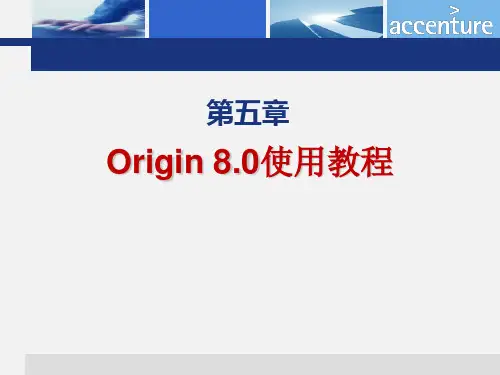


Origin8.0处理xrd数据简单使用说明Origin80 处理 XRD 数据简单使用说明在材料科学、化学等领域,X 射线衍射(XRD)技术是一种非常重要的分析手段,用于研究物质的晶体结构、成分等。
而 Origin80 是一款功能强大的数据处理软件,能够帮助我们对 XRD 数据进行有效的分析和处理。
接下来,我将为您详细介绍如何使用 Origin80 处理 XRD 数据。
一、软件的打开与数据导入首先,打开 Origin80 软件。
在菜单栏中选择“File”(文件),然后点击“Import”(导入),会出现多种数据导入选项。
对于 XRD 数据,通常我们选择“Single ASCII”(单个 ASCII 文件)或者“Multiple ASCII”(多个 ASCII 文件),这取决于您的数据是单个文件还是多个文件。
找到您存放 XRD 数据的文件夹,选中要导入的数据文件,点击“Open”(打开)。
在弹出的对话框中,根据数据的格式设置相应的参数,如列数、分隔符等。
设置完成后,点击“OK”,数据就会被成功导入到 Origin80 中。
二、数据的初步处理数据导入后,我们需要对其进行初步的处理,以便更好地分析。
1、坐标轴设置双击坐标轴,会弹出“Axis Dialog”(坐标轴对话框)。
在“Scale”(刻度)选项卡中,可以设置坐标轴的范围、刻度间隔等。
对于 XRD数据,通常 X 轴表示角度(2θ),范围根据数据的实际情况设置,一般从 10°到 80°或 90°。
在“Title &Format”(标题和格式)选项卡中,可以设置坐标轴的标题、字体、大小等。
2、数据的平滑处理为了减少数据的噪声,我们可以对数据进行平滑处理。
在菜单栏中选择“Analysis”(分析),然后点击“Signal Processing”(信号处理),再选择“Smoothing”(平滑)。
在弹出的对话框中,选择合适的平滑方法和参数,点击“OK”即可。
人人网- 日志分享1. 请教怎样反读出origin曲线上全部数据点?如,我用10个数据点画出了一条origin曲线,并存为project的.OPJ格式。
但,现在我想利用OPJ文件从这条曲线上均匀的取出100个数据点的数值,该如何做?注:要一切都使用origin软件完成,不用其他曲线识别软件。
/bbs/viewthread.php?tid=1390313 [1]Answer:ORIGIN中,在分析菜单(或统计菜单)中有插值命令,打开设置对话框,输入数据的起点和终点以及插值点的个数,OK!生成新的插值曲线和对应的数据表格。
2. origin中非线性拟合中logistic模型的疑问?origin 中非线性拟合中的logistic模型为y = A2 + (A1-A2)/(1 + (x/x0)^p)其初始参数设置为sort(x_y_curve);//smooth(x_y_curve, 2);x0 = xaty50( x_y_curve );p = 3.0;if( yatxmin( x_y_curve ) > yatxmax( x_y_curve ) )A1 = max( y_data );A2 = min( y_data );A1 = min( y_data );A2 = max( y_data );而据我看到的logistic的模型都是(自己origin中自定义的)y =A1/(1+(A1/A2-1)*exp(-k*x))也就是说 origin 中的logistic有4个数值需要确定,而自定义的有3个数值从结果来看,没有太大区别,但为什么函数不一样呢?不是学数学,高人能否详细说明下。
/bbs/viewthread.php?tid=1391522 [2]Answer:你可以看一下这个文档,里面有数种不同形式的 logistic 模型:/web/packages/drc/drc.pdf [3]当然,这是一个 R () 包的文档,但不妨碍你看其中的公式。
.UXD文件使用方法
一、软件环境:EXCEL软件,Origin(5.0以上)软件(网上下载或光盘安装)
二、在EXCEL软件中转化成两列数据
点开EXCEL软件→点打开文件→找到.UXD文件所在位置(选择“所有文件”)→双击文件→这时会弹出一对话框,在“导入起始行”栏中填入“59”
→点下一步,勾选空格→点下一步→点完成。
这时候就会出现两列数据,选中它们拷贝下来。
三、在Origin(5.0以上)软件
1.点开Origin软件→在DATA栏中选择两行粘贴在EXCEL上拷贝的两列数据→点软件下面画线,这时就会出现你的实验图
2.编辑:
纵坐标:双击纵坐标在弹出的对话框改写成“Intensity(cps)”,可根据需要换字体等。
横坐标:双击横坐标在弹出的对话框改写成“2θ(o)”。
在写“θ”时,先点软件右上角的“г”,再点键盘的大写字母“Q”。
坐标值(范围)改写:鼠标点到坐标上,点右键,单击找到“Axis”或“Scale”,可在弹出的对话框改写。
内容标注:在画面的峰或任意你想标注的地方,点右键,可在弹出的对话框写自己需要的信息。
3.多个数据同列的方法介绍:在EXCEL软件中一样操作,只是只拷第二列数据就可以,相应的在Origin软件的DATA栏中要预先增加一
列(或多列)。
再分别将数据列粘贴上,为把各条曲线分开,往
往在第二条曲线起,各列同比增加一定数值(比如:第三列加
200,那第四列就得加400)。